Ändern der Einstellungen für Druckerausgabesymbole
Sie können die Einstellungen für ein Druckerausgabesymbol, das in der Ausgabeleiste registriert wurde, im Desktop Browser-Bildschirm ändern.
|
HINWEIS
|
|
Die Einstellungen können für jedes Druckerausgabesymbol einzeln geändert werden.
|
Bearbeiten der Einstellungen
1.
Klicken Sie mit der rechten Maustaste auf das Druckerausgabesymbol  , dessen Einstellungen Sie ändern möchten, und wählen Sie [Ändern].
, dessen Einstellungen Sie ändern möchten, und wählen Sie [Ändern].
Oder wählen Sie im Menü [Datei] > [Extras] > [Ausgabeleiste-Einstellungen] > (Name des Druckers) > [Ändern].
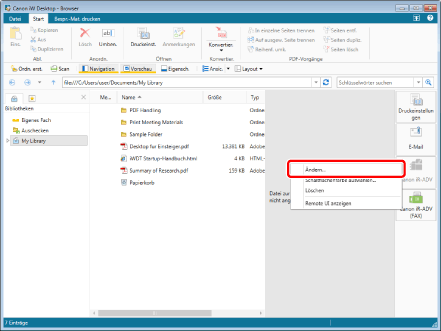
Das [Druckereinstellungen]-Dialogfeld wird angezeigt.
|
HINWEIS
|
|
Sie können denselben Vorgang auch ausführen, indem Sie auf
 für das im Menüband oder in der Symbolleiste angezeigte Druckerausgabesymbol klicken und [Ändern] wählen. Wenn ein Ausgabesymbol nicht im Menüband oder in der Symbolleiste angezeigt wird, lesen Sie in folgenden Abschnitten nach, wie Sie es anzeigen. für das im Menüband oder in der Symbolleiste angezeigte Druckerausgabesymbol klicken und [Ändern] wählen. Wenn ein Ausgabesymbol nicht im Menüband oder in der Symbolleiste angezeigt wird, lesen Sie in folgenden Abschnitten nach, wie Sie es anzeigen. |
2.
Konfigurieren Sie die Druckereinstellungen.
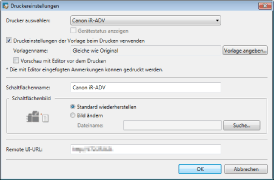
Folgende Einstellungen sind verfügbar:
|
[Drucker auswählen]
|
Wählen Sie einen Drucker zur Registrierung in der Ausgabeleiste aus.
|
|
[Gerätestatus anzeigen]
|
Aktivieren Sie dieses Kontrollkästchen, wenn der Status des Druckers im Druckerausgabesymbol angezeigt werden soll.
|
|
[Druckeinstellungen der Vorlage beim Drucken verwenden]
|
Wählen Sie dieses Kontrollkästchen, wenn die Druckeinstellungen der Vorlage beim Drucken verwendet werden sollen.
|
|
[Vorlagenname]
|
Zeigt den Namen der ausgewählten Vorlage an.
|
|
[Vorlage angeben]
|
Wählen Sie eine Vorlage, die beim Drucken verwendet werden soll. Weitere Informationen zu diesem Verfahren finden Sie unter Schritt 3.
|
|
[Vorschau mit Editor vor dem Drucken]
|
Wenn diese Option ausgewählt ist, startet Desktop Editor nach der Ausführung des Drucks und Sie können die Anzahl der zu druckenden Kopien und Seiten festlegen.
|
|
[Schaltflächenname]
|
Geben Sie einen Namen für die Schaltfläche ein, die in der Ausgabeleiste angezeigt werden soll. Der Name kann bis zu 40 Zeichen lang sein.
|
|
[Schaltflächenbild]
|
Wählen Sie das Bild aus, das auf der Schaltfläche angezeigt werden soll.
|
|
[Standard wiederherstellen]
|
Wählen Sie das Standardbild aus.
|
|
[Bild ändern]
|
Wählen Sie das zu verwendende Bild aus. Klicken Sie auf [Suche], und wählen Sie im angezeigten Dialogfeld das gewünschte Bild aus.
|
|
[Remote UI-URL]
|
Geben Sie die Remote UI-URL des Druckers ein.
|
|
HINWEIS
|
|
In [Drucker auswählen] werden nur Drucker angezeigt, die registriert werden können.
Um [Gerätestatus anzeigen] auswählen zu können, müssen folgende Bedingungen erfüllt sein.
Die Geräteinformationen wurden im Desktop Monitor Setup abgerufen.
Das Gerät unterstützt Von iW Desktop unterstütztes Gerät oder Standard-MIB-Gerät.
Weitere Informationen zum Abrufen von Geräteinformationen im Desktop Monitor Setup finden Sie hier:
Weitere Informationen zur Statusanzeige des Geräts finden Sie hier:
Geben Sie den Pfad (bis zu 259 Zeichen) für das Bild ein, das in [Bild ändern] bearbeitet werden soll.
|
3.
Aktivieren Sie beim Festlegen der beim Druck zu verwendenden Vorlage das Kontrollkästchen [Druckeinstellungen der Vorlage beim Drucken verwenden] und klicken Sie auf [Vorlage angeben].
Wenn Sie keine Vorlage festlegen, fahren Sie mit Schritt 5 fort.
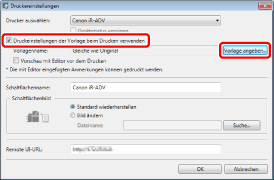
Das [Druckeinstellungsvorlage angeben]-Dialogfeld wird angezeigt.
4.
Wählen Sie die zu verwendende Vorlage aus und klicken Sie auf [OK].
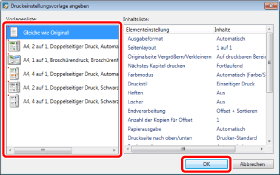
Folgende Einstellungen sind verfügbar:
|
[Vorlagenliste]
|
Wählen Sie die gewünschte Vorlage aus.
|
|
[Inhaltsliste]
|
Überprüfen Sie den Inhalt der ausgewählten Vorlage.
|
|
HINWEIS
|
|
Beim Drucken eines IWB-Dokuments mit Druckeinstellungen, die mit einem Druckerausgabesymbol festgelegt wurden, wird das Dokument entsprechend den im Druckerausgabesymbol festgelegten Vorlageeinstellungen gedruckt.
|
5.
Klicken Sie auf [OK].
Die Einstellungen des Druckerausgabesymbols werden geändert.
|
HINWEIS
|
|
Bei Aktivierung des Kontrollkästchens [Druckeinstellungen der Vorlage beim Drucken verwenden] wird dem Druckerausgabesymbol eine Vorlagenmarkierung hinzugefügt.
|
Abhängig davon, ob das Kontrollkästchen [Druckeinstellungen der Vorlage beim Drucken verwenden] in den Einstellungen für das Druckerausgabesymbol aktiviert ist, ist der Druckvorgang unterschiedlich.
Wenn das Kontrollkästchen aktiviert ist, werden die Druckaufträge über Desktop ausgeführt (externe Anwendungen, die dem zu druckenden Dokument zugeordnet wurden, werden nicht gestartet).
Wenn das Kontrollkästchen nicht aktiviert ist, wird die externe Anwendung, die dem zu druckenden Dokument zugeordnet wurde, gestartet und das Dokument gedruckt.
Darüber hinaus sind während des Druckvorgangs unterschiedliche Funktionen verfügbar.
Ja: Kann bearbeitet werden. Nein: Kann nicht bearbeitet werden.
|
Vorgang
|
[Druckeinstellungen der Vorlage beim Drucken verwenden]
|
||
|
Wenn aktiviert
|
Wenn nicht aktiviert
|
||
|
Mehrere Dokumente gleichzeitig mit Desktop Editor drucken
|
Ja
|
Nein
|
|
|
Vorschau anzeigen, Anzahl der Kopien und Seiten festlegen
|
[Vorschau mit Editor vor dem Drucken]
|
Nein
|
|
|
Wenn aktiviert
|
Wenn nicht aktiviert
|
||
|
Ja
|
Nein
|
||
Überprüfen Sie die für den Druckvorgang benötigten Funktionen, und konfigurieren Sie die Einstellungen entsprechend des jeweiligen Verwendungszwecks.
|
HINWEIS
|
|
Weitere Informationen zum Faxen von Dokumenten über Desktop ohne Verwendung eines Ausgabesymbols finden Sie hier:
Wenn Sie eine Upgrade-Installation vornehmen und die Druckerausgabesymbole älterer Versionen beibehalten, werden die Einstellungen für [Druckeinstellungen der Vorlage beim Drucken verwenden] übernommen, sofern das Kontrollkästchen deaktiviert ist.
|